Cum să vizionezi Twitch la televizor
Publicat: 2023-01-27
Twitch este un site faimos de partajare video unde puteți viziona videoclipuri gratuit. Twitch este un site de socializare foarte faimos. Deci, există câteva probleme comune cu care se confruntă utilizatorii și pun întrebări precum cum să vizioneze Twitch la televizor. Dacă rămâneți la acest articol până la sfârșit, vă putem asigura că veți primi răspunsuri la întrebare, cum ar fi cum să vizionați Twitch pe smart TV și cum să proiectați Twitch pe Samsung TV.

Cuprins
- Cum să vizionezi Twitch la televizor
- Twitch sau YouTube: care este mai bun pentru streaming?
- Cum să vizionezi Twitch pe Smart TV?
- Metoda 1: de pe site-ul oficial Twitch
- Metoda 2: Descărcați din App Store
- Metoda 3: Distribuiți Twitch de pe mobil
- Metoda 4: Utilizați aplicația Tubio
Cum să vizionezi Twitch la televizor
Veți afla cum să vizionați Twitch la TV mai departe în acest articol. Continuați să citiți pentru a afla mai multe despre el în detaliu.
Twitch sau YouTube: care este mai bun pentru streaming?
Ori de câte ori vorbești despre partajarea video și platformele de streaming, atunci vin în minte două nume, unul este Twitch, iar celălalt este YouTube. Ambele sunt la fel în anumite privințe, au unele caracteristici comune, dar sunt diferite.
De exemplu,
- Google deține YouTube, în timp ce Amazon deține Twitch.
- Pe YouTube , puteți încărca videoclipuri înregistrate și videoclipuri live . În Twitch , este la fel. Cu toate acestea, streaming este ceea ce este cunoscută această platformă.
- Toate tipurile de creatori folosesc YouTube . Cu toate acestea, Twitch este folosit în principal de jucători .
- Ambele platforme folosesc algoritmi diferiți .
- Ambele oferă program de monetizare , dar cerința este diferită .
- YouTube este disponibil pentru televizorul dvs. inteligent ; cu toate acestea, nu veți găsi Twitch preinstalat pe televizorul dvs. inteligent.
Deci, după ce ați citit acest lucru, este posibil să aveți o idee despre ambele site-uri. Acum să vedem câteva opțiuni pentru utilizarea Twitch pe smart TV.
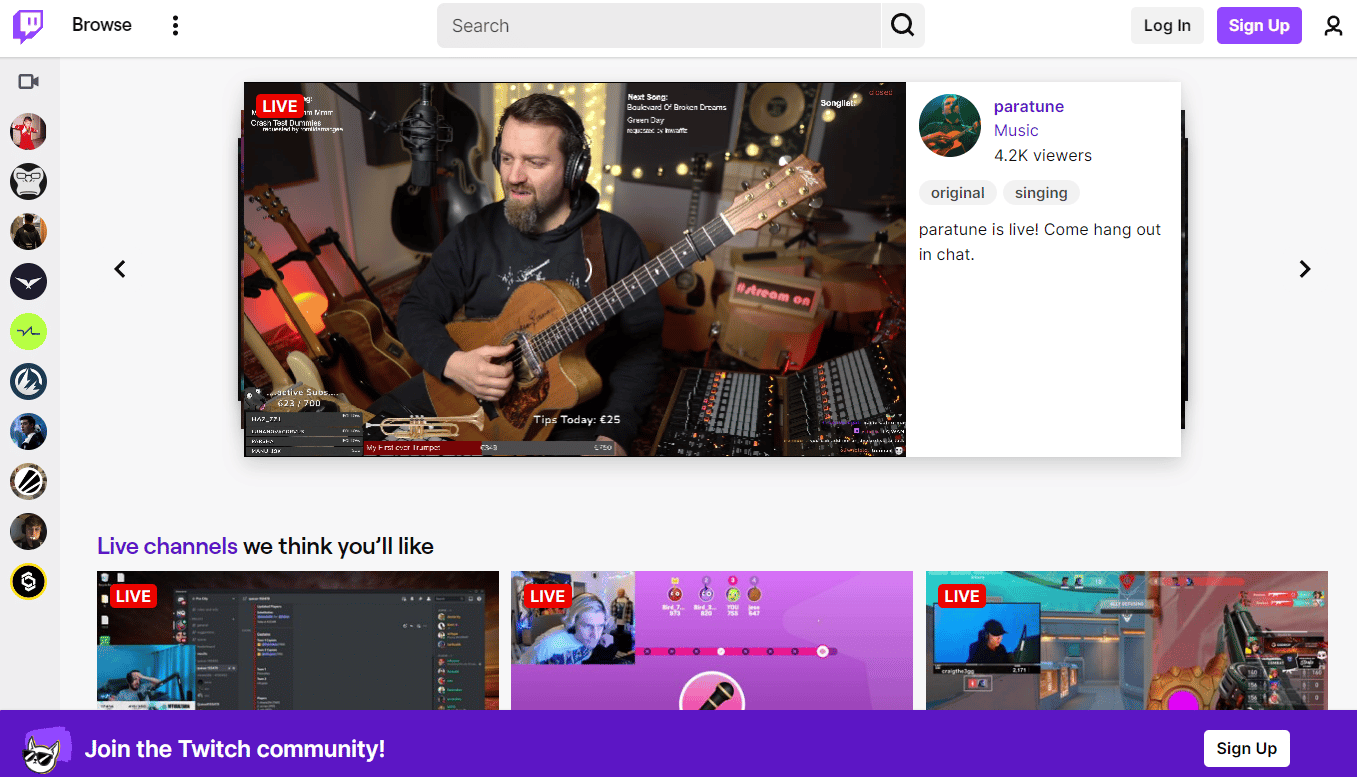
Citiți și : Cum să obțineți Paramount Plus la televizor
Cum să vizionezi Twitch pe Smart TV?
Puteți folosi două metode pentru a viziona Twitch pe smart TV. Îl puteți descărca din magazinul de aplicații de pe televizorul dvs. inteligent sau îl puteți proiecta de pe mobil pe televizorul dvs. inteligent. Vom discuta ambele metode în acest articol. Și suntem siguri că vă va rezolva problema cum să proiectați Twitch la televizor.
Metoda 1: de pe site-ul oficial Twitch
Notă : Următorii pași sunt efectuati pe Samsung Smart TV .
1. Deschideți WEB BROWSER pe Smart TV.
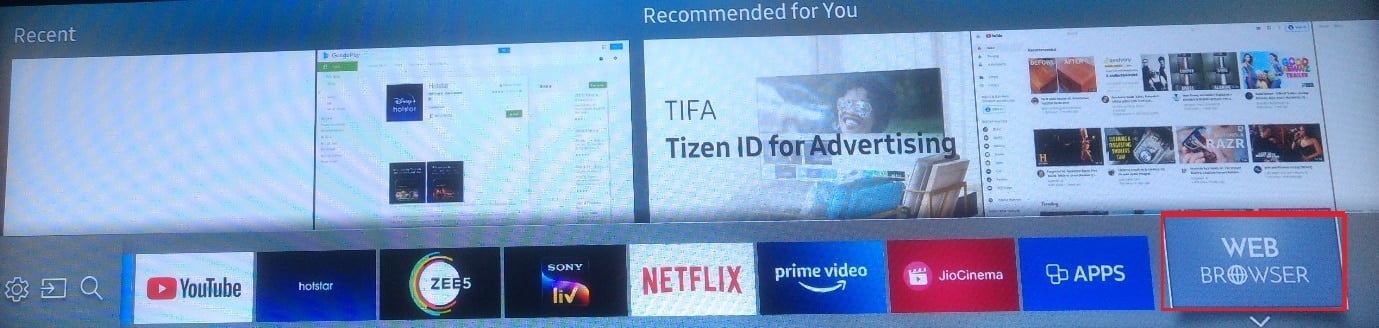
2. Acum, navigați la site-ul web Twitch.
3. Selectați Conectare din colțul din dreapta sus al ecranului și accesați contul Twitch cu acreditările .
Notă : selectați Înregistrare pentru a crea un nou cont Twitch dacă nu aveți deja unul.

4. Răsfoiți și căutați videoclipul și fluxul dorit pe care doriți să îl vizionați.
Metoda 2: Descărcați din App Store
Puteți descărca aplicația Twitch din magazinul Samsung TV:
1. Apăsați butonul Acasă de pe telecomanda TV Samsung.
2B. Apăsați butonul săgeată la dreapta pentru a naviga la opțiunea intitulată APPS pentru a vedea și selecta din lista de Aplicații recomandate .
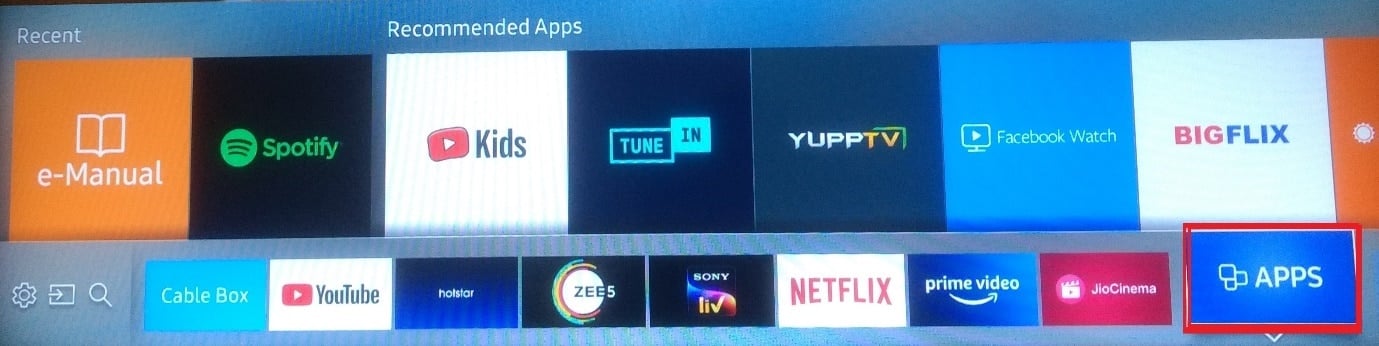
2. Selectați pictograma Căutare și căutați aplicația Twitch .
3. Instalează și conectează -te la aplicație și bucură-te de vizionarea videoclipurilor cu streamerul tău preferat.
Citește și : Cum să schimbi culoarea chatului Twitch pe mobil
Metoda 3: Distribuiți Twitch de pe mobil
De asemenea, puteți proiecta aplicația Twitch de pe telefonul mobil pe televizor.
Opțiunea I: De pe telefonul Android

Notă : Deoarece smartphone-urile Android nu au aceleași opțiuni de setări, acestea variază de la producător la producător. Prin urmare, asigurați-vă setările corecte înainte de a schimba oricare pe dispozitiv.
1. Conectați-vă televizorul inteligent și smartphone -ul la aceeași rețea Wi-Fi .
2. Activați funcția Screen Cast pe telefonul dvs. Android.
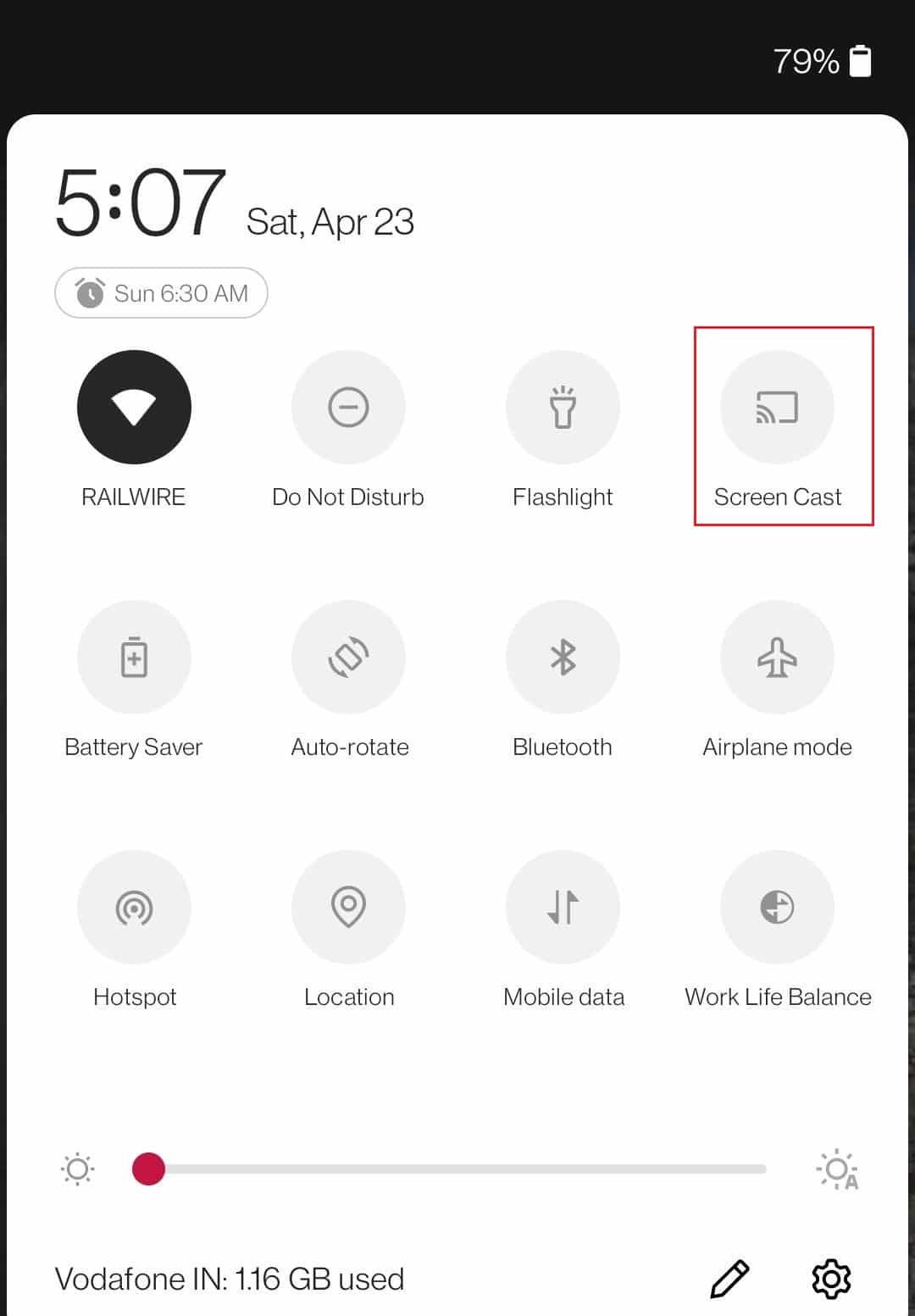
3. Pe televizorul dvs., accesați meniul sursă de intrare și selectați vizualizarea inteligentă cu oglindire a ecranului sau o opțiune similară. Televizorul dvs. ar trebui să înceapă acum să caute dispozitive din apropiere care sunt disponibile pentru oglindirea ecranului.
4. Pe telefonul dvs., selectați televizorul din lista de dispozitive disponibile. Acum ar trebui să vedeți ecranul telefonului în oglindă pe televizor.
5. Deschideți aplicația Twitch pe telefonul dvs. Android și vedeți fluxul pe televizor.
Pașii exacti pentru a face acest lucru vor varia în funcție de marca și modelul televizorului și telefonului sau tabletei dvs. Poate fi necesar să consultați manualele de utilizare sau să căutați instrucțiuni specifice online.
Opțiunea II: De pe iPhone
1. Lansați App Store pe iPhone și apăsați pe fila de căutare .
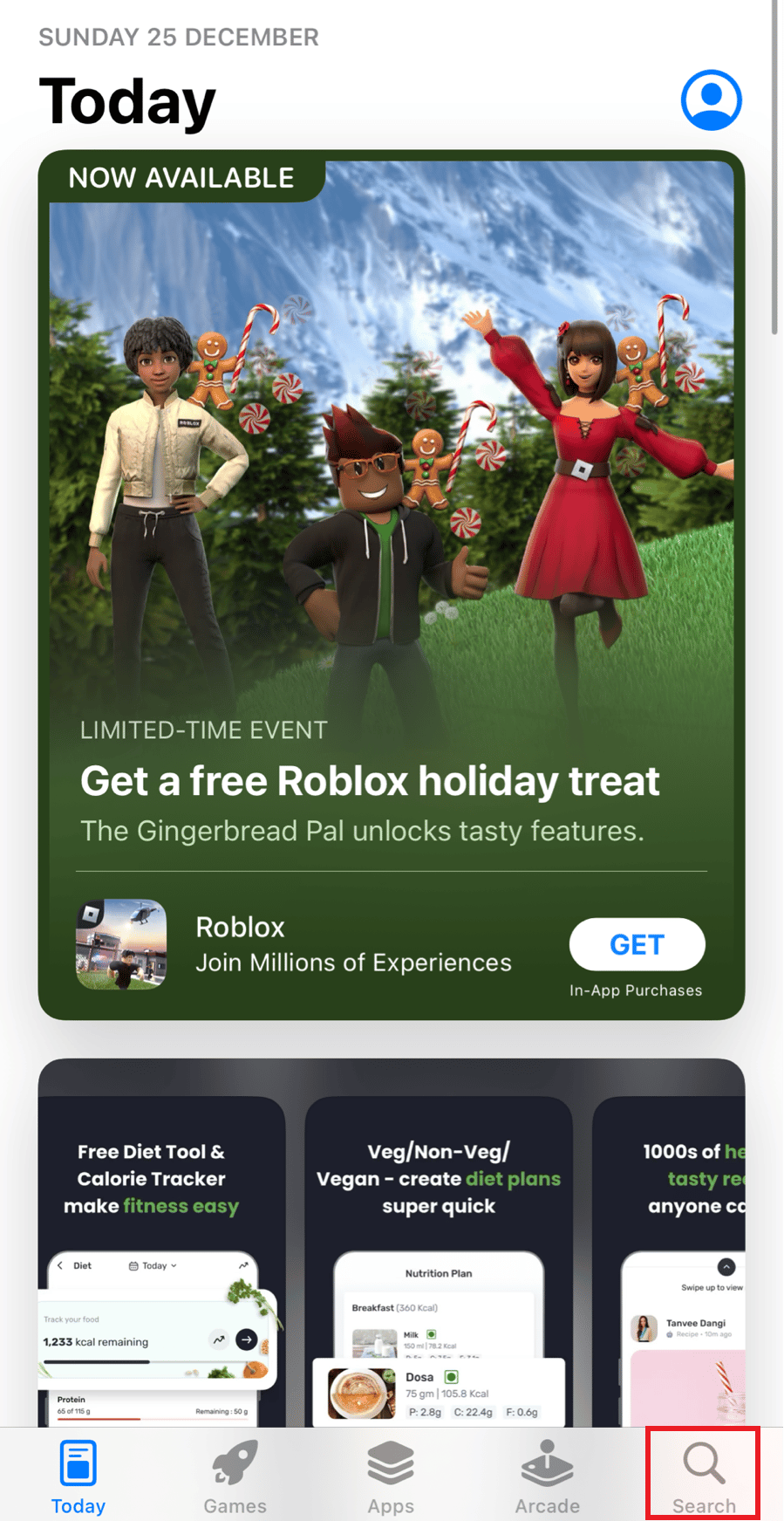
2. Căutați Replica în bara de căutare din partea de sus.
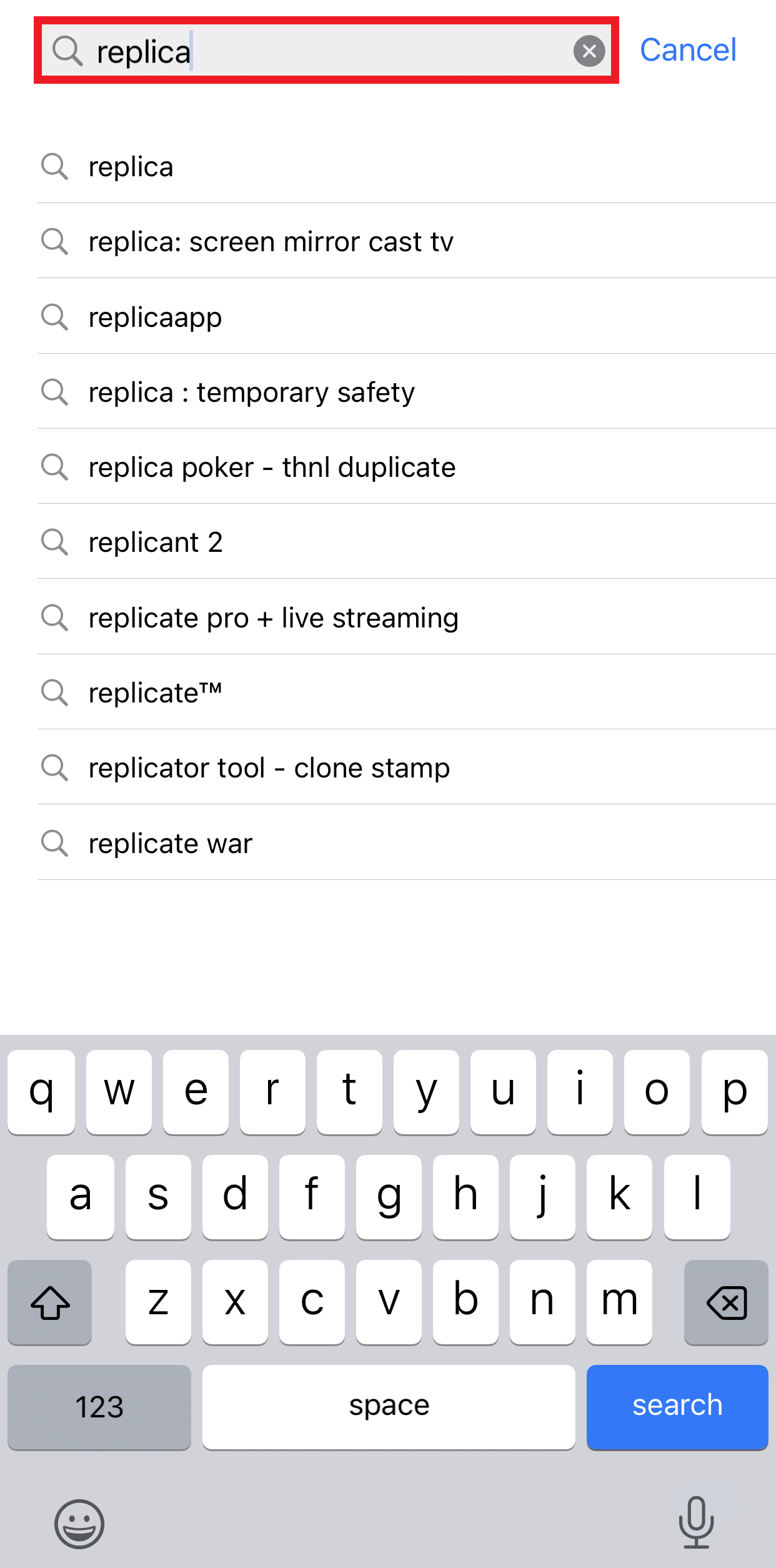
3. Apăsați pe GET și lăsați aplicația să se descarce și să se instaleze.
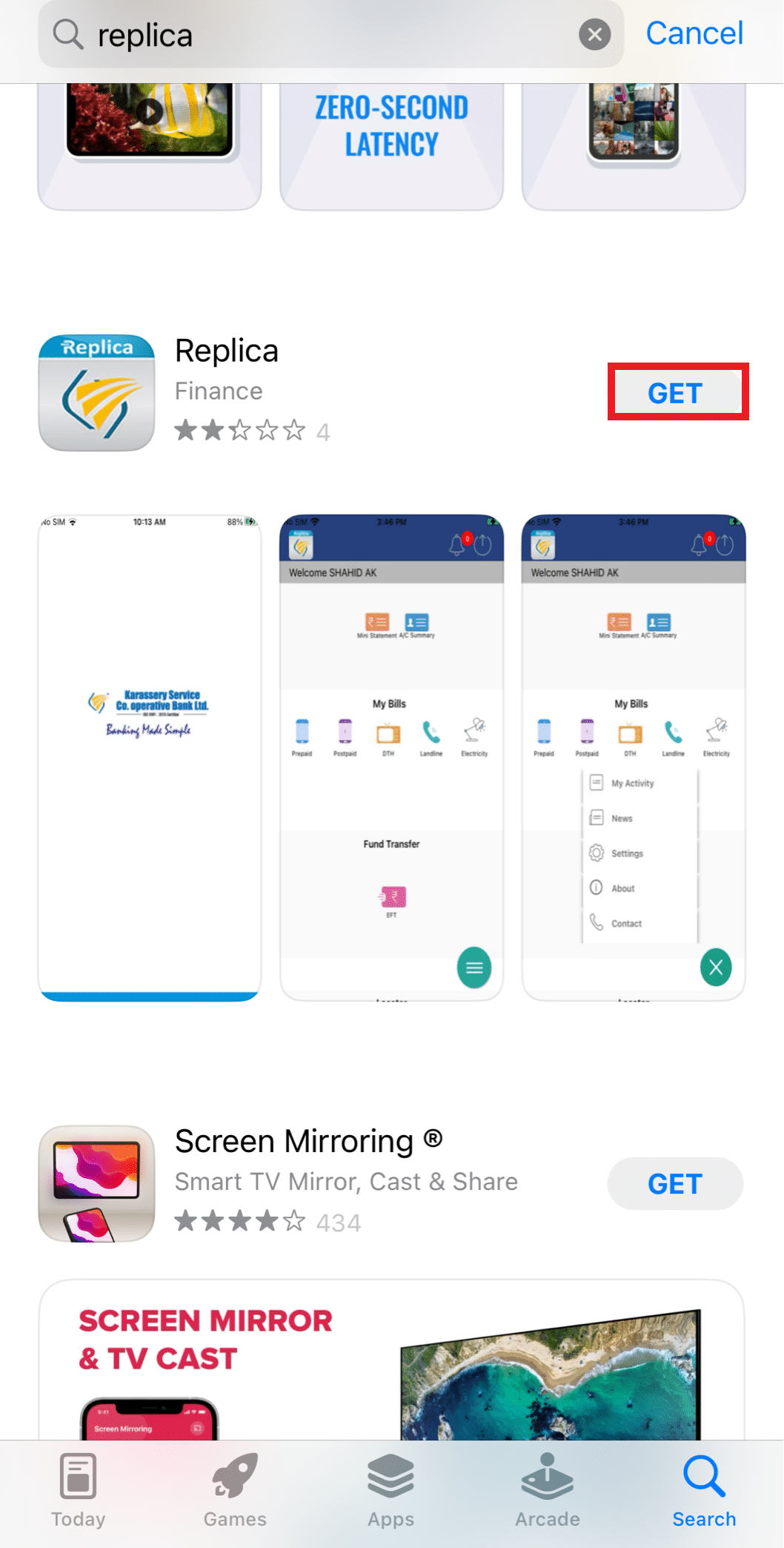
4. Lansați aplicația Replica pe iPhone. Acum puteți vedea toate opțiunile TV în secțiunea Connect.
Notă : Dacă televizorul dvs. Samsung nu apare, puteți face acest lucru cu ușurință. Accesați Setări > Rețea > Oglindire ecran .
5. Apăsați pe numele televizorului dvs. urmat de Începeți difuzarea .
Iată și alte aplicații similare pe care le puteți utiliza în loc de Replica pentru oglindirea ecranului iPhone pe ecranul complet al televizorului Samsung:
- Streamer pentru televizoarele Chromecast
- AirDroid Cast - oglindire ecran
- Miracast Screen Mirroring +
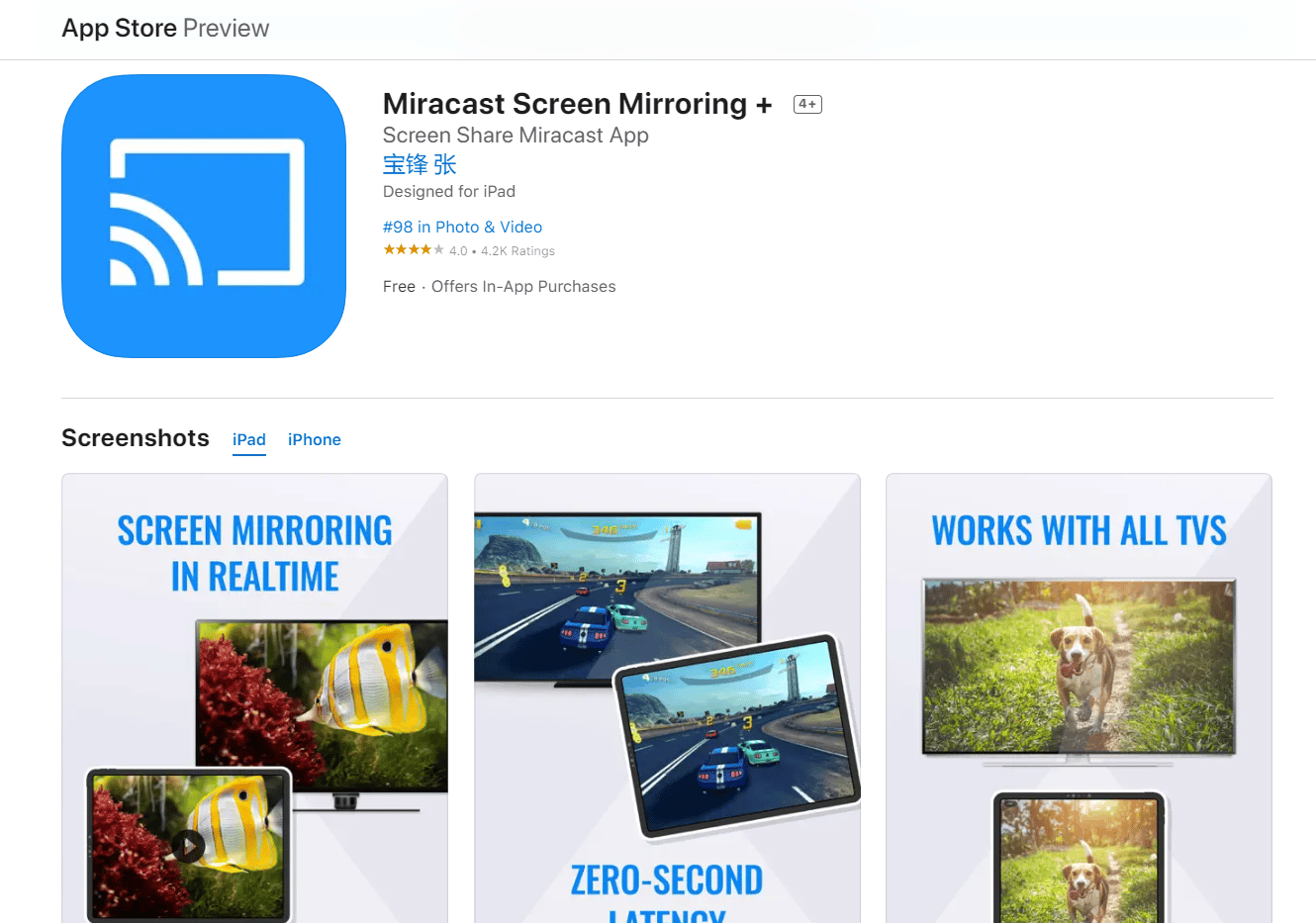
Citiți și : Ghid pentru descărcarea VOD-urilor Twitch
Metoda 4: Utilizați aplicația Tubio
Dacă funcția de screencast nu funcționează pe televizorul dvs. inteligent, puteți utiliza alternativ aplicația Tubio. Cel mai bun lucru este că este disponibil pentru utilizatorii de Android și IOS.
1. Deschide Google Play Store pe smartphone-ul tău și descarcă aplicația Tubio.
Notă : asigurați-vă că telefoanele și televizoarele inteligente sunt conectate la aceeași rețea Wi-Fi.
2. Deschideți aplicația Tubio și căutați site- ul oficial Twitch .
3. Atingeți pictograma Tv din aplicația Tubio și căutați televizorul inteligent .
4. Apăsați pe numele televizorului dvs. și proiectați Twitch .
Sperăm că acest lucru vă va rezolva problema cum să vizionați Twitch la televizor.
Notă : Dar ce se întâmplă dacă vă întrebați cum să proiectați Twitch pe televizorul Samsung sau pe televizorul dvs. LG? Nu folosesc Android și au sistemul de operare instalat pe televizor. Deși ambele au propriul lor App Store și puteți descărca Twitch de acolo, puteți utiliza metoda de casting dacă nu doriți să descărcați o aplicație suplimentară.
Recomandat :
- Ce înseamnă prețul numai pe mobil pe Booking.com?
- Cum să ștergeți memoria cache pe Smart TV
- Remediați Twitch care nu funcționează pe Chrome
- Comenzi Twitch pentru Broadcaster
Așadar, sperăm că ați înțeles cum să vizionați Twitch la TV cu pașii detaliați în ajutor. Ne puteți transmite orice întrebări sau sugestii despre orice alt subiect despre care doriți să facem un articol. Trimite-le în secțiunea de comentarii de mai jos pentru ca noi să știm.
